Atualização de um conjunto de sites para o SharePoint 2013
APLICA-SE A: 2013
2013  2016
2016  2019
2019  Subscription Edition
Subscription Edition  SharePoint no Microsoft 365
SharePoint no Microsoft 365
Depois de um administrador do farm de servidores ter atualizado as bases de dados, os administradores da coleção de sites podem atualizar coleções de sites individuais. Quando os administradores da coleção de sites navegam pela primeira vez para os respetivos sites após a atualização da base de dados, uma barra de notificação na parte superior do site indica que os respetivos sites podem ser atualizados. As opções são Começar agora ou Lembrar-me mais tarde. Iniciar agora inicia o processo de atualização da coleção de sites.
Para atualizar uma coleção de sites, os administradores da coleção de sites completam os seguintes passos:
Execute as verificações de estado de funcionamento da coleção de sites para verificar se o site está pronto para atualizar. Para obter mais informações, consulte Executar verificações de estado de funcionamento da coleção de sites no SharePoint 2013.
Crie um site de avaliação de atualização para pré-visualizar as diferenças entre versões. (Opcional)
Atualize a coleção de sites.
Verifique se a atualização foi efetuada com êxito e se o site funciona conforme esperado. Para obter mais informações, consulte Rever coleções de sites atualizadas para o SharePoint 2013.
Este artigo aborda o segundo e terceiro passos e inclui procedimentos para realizar estas tarefas a partir das Definições do Site. Para obter informações sobre como utilizar cmdlets do Microsoft PowerShell para atualizar sites a partir da linha de comandos, consulte Gerir atualizações da coleção de sites (Produtos do SharePoint 2013).
Passo 2 da atualização: Pedir a coleção de sites de avaliação e o Passo 3: Atualizar o site
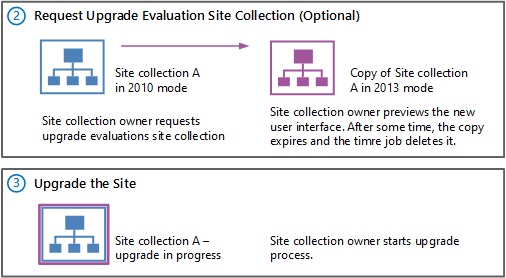
Para obter uma descrição geral visual do processo de atualização, incluindo a atualização da coleção de sites, consulte Descrição geral do processo de atualização do SharePoint 2010 para o SharePoint 2013. Para obter mais informações sobre como os administradores do farm podem controlar as atualizações da coleção de sites, consulte Gerir atualizações de coleções de sites para o SharePoint 2013. Para obter mais informações conceptuais sobre a atualização de sites, incluindo como planear a atualização, consulte Planear atualizações de coleções de sites no SharePoint 2013.
Assista o vídeo Atualização do SharePoint 2013: Fase 5
Importante
Se atualizar do SharePoint Server 2010 para o SharePoint 2013, existem considerações especiais para Os Meus Sites. (Os Meus Sites não estão disponíveis no SharePoint Foundation 2013.) Certifique-se de que atualiza a coleção de sites Anfitrião de O Meu Site antes de permitir que os utilizadores acedam aos seus Sites individuais no SharePoint 2013. Isto garante que as alterações do software do servidor e da base de dados estão concluídas para que os utilizadores possam atualizar os seus Sites individuais com êxito. > Um utilizador pode atualizar o seu O Meu Site ao seguir os passos para atualizar uma coleção de sites mais à frente neste artigo ou um administrador do farm pode atualizar Os Meus Sites com o PowerShell. >
Criar um site de avaliação de atualização (Opcional)
Enquanto administrador de coleções de sites, pode pedir uma pré-visualização da sua coleção de sites; chama-se uma coleção de sites de avaliação de atualização. Uma coleção de sites de avaliação de atualização permite-lhe ver os conteúdos do seu site numa nova cópia separada do site que está a ser executado no SharePoint 2013. Ao contrário da atualização visual no SharePoint Server 2010, a coleção de sites de avaliação de atualização é uma cópia completa da coleção de sites, separada da original. As ações que efetuar na avaliação de atualização não afetam o site original.
Quando pede uma coleção de sites de avaliação, o pedido é adicionado a uma tarefa de Temporizador (denominada "Criar Coleções de Sites de Avaliação de Atualização") que é executada uma vez por dia. Receberá uma mensagem de e-mail quando o site de avaliação de atualização estiver disponível. Esta operação pode demorar até 24 horas. A mensagem inclui uma ligação para o site de avaliação. As coleções de sites de avaliação de atualização estão definidas para expirar automaticamente (após 30 dias por predefinição). Se a sua expirar antes de terminar de avaliar as alterações, pode pedir outra coleção de sites de avaliação de atualização.
Para pedir uma coleção de sites de avaliação de atualização
Verifique se a conta de usuário que realiza esse procedimento é um administrador de conjunto de sites.
Na página Configurações do Site para o conjunto de sites, na seção Administração do Conjunto de Sites, clique em Atualização do conjunto de sites.
Na página Avançar para o SharePoint 2013, clique em Experimentar uma atualização de demonstração.
Esta opção inicia o processo de geração de uma coleção de sites de avaliação de atualização.
Na caixa Criar Coleção de Sites de Avaliação de Atualização, clique em Criar Coleção de Sites de Avaliação de Atualização.
É aberta uma caixa que o informa de que foi recebido um pedido de site de demonstração.
Clique em Fechar para fechar a caixa.
Receberá uma mensagem de e-mail quando a avaliação de atualização estiver disponível. A mensagem de e-mail irá conter uma ligação para a coleção de sites. Reveja o site e confirme se a coleção de sites terá o aspeto e o comportamento esperados na nova interface de utilizador.
Depois de rever a avaliação de atualização e efetuar as alterações necessárias no seu site original com base na sua avaliação, pode atualizar a coleção de sites.
Os administradores do farm podem utilizar o PowerShell para pedir uma coleção de sites de avaliação de atualização. Para obter mais informações, consulte Gerir atualizações de coleções de sites (Produtos do SharePoint 2013).
Atualização de um conjunto de sites
Depois de executar as verificações de pré-atualização e, opcionalmente, rever uma coleção de sites de avaliação de atualização, pode atualizar a coleção de sites para o SharePoint 2013.
Importante
Você não pode atualizar os sites do Centro de pesquisa rápida para a experiência de 2013. Sites existentes do Centro de pesquisa rápida podem continuar a trabalhar no modo de 2010, após a atualização. Se quiser a nova funcionalidade, tem de criar novos sites do Centro de Pesquisa empresarial no modo 2013. > Para permitir que os utilizadores pré-visualizem os resultados de pesquisa do Word ou do PowerPoint num Centro de Pesquisas do SharePoint 2013, efetue cada um dos seguintes procedimentos: > Antes de atualizar as coleções de sites de conteúdos, atualize a coleção de sites do Centro de Pesquisas empresariais do SharePoint Server 2010 para o modo 2013. > Certifique-se de que o SharePoint 2013 está configurado para utilizar o Office Online. Para obter mais informações, consulte Implementar o Office Web Apps Server e Configurar o SharePoint 2013 para utilizar o Office Web Apps.
Para atualizar uma coleção de sites
Verifique se a conta de usuário que realiza esse procedimento é um administrador de conjunto de sites.
Na página Configurações do Site para o conjunto de sites, na seção Administração do Conjunto de Sites, clique em Atualização do conjunto de sites.
Na página Atualizar o conjunto de sites, clique em Atualizar este conjunto de sites.
Esta opção inicia o processo de atualização da coleção de sites. Uma caixa abre para verificar se você deseja iniciar o processo.
Clique em Estou pronto para iniciar a atualização atual.
Observação
[!OBSERVAçãO] As verificações da integridade do conjunto de sites são executadas automaticamente no modo de reparo antes do início da atualização. Os resultados das verificações são incluídos no log de atualização para o conjunto de sites. Se ocorrer um erro, solucione-o antes de continuar atualizando.
A atualização inicia e a página Status da atualização do conjunto de sites é exibida. Essa página atualiza automaticamente enquanto a atualização está em andamento e exibe informações sobre o processo, como as seguintes:
Erros ou avisos
Quando a atualização iniciou
Onde você pode encontrar o arquivo de log da atualização
Depois da conclusão da atualização, a página Status da atualização é exibida na nova interface de usuário, com a mensagem Atualização Concluída Com Sucesso.
- Clique em Vamos ver o novo site para ir para a página inicial.
Administradores do farm podem usar o PowerShell para atualizar um conjunto de sites. Para obter mais informações, consulte Gerir atualizações de coleções de sites para o SharePoint 2013.
Verificação
Para verificar se a atualização foi efetuada com êxito, verifique a página Estado da atualização da coleção de sites.
Ver o estado da atualização nas Definições do Site
Administradores do conjunto de sites podem exibir a página Status da Atualização nas Configurações do Site para verificar se a atualização teve sucesso para um conjunto de sites.
Exibição do status da atualização em Configurações do Site
Verifique se a conta de usuário que realiza esse procedimento é um administrador de conjunto de sites.
Na página Configurações do Site do conjunto de sites, na seção Administração do Conjunto de Sites, clique em Atualização do conjunto de sites.
Na página Atualização do Conjunto de Sites, clique em Revisar Status da Atualização do Conjunto de Sites.
A página Status da Atualização para o conjunto de sites é exibida.
Administradores do farm podem usar o PowerShell para exibir o status da atualização de um conjunto de sites. Para obter mais informações, consulte Gerir atualizações de coleções de sites para o SharePoint 2013.
Etapas adicionais
Em seguida, reveja a coleção de sites atualizada para se certificar de que está tudo a funcionar conforme esperado. Para obter mais informações, consulte Rever coleções de sites atualizadas para o SharePoint 2013.
Confira também
Outros recursos
Overview of the upgrade process from SharePoint 2010 to SharePoint 2013